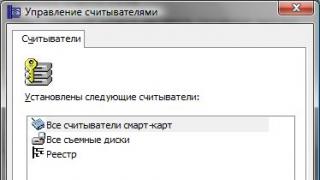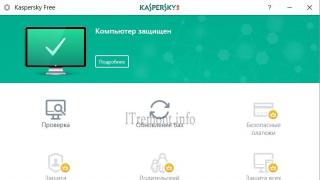Kako omogućiti brojeve na prijenosnom računalu?
Učiteljev odgovor:
Unatoč prijenosnim dimenzijama prijenosnih računala, ova nekretnina nije uvijek prikladna. Gotovo uvijek, tipkovnice prijenosnih računala znatno su manje u usporedbi sa standardnim modelima. Mnoga prijenosna računala - netbookovi i prijenosna računala - nemaju numeričku tipkovnicu na tipkovnici.
Da biste omogućili brojeve na tipkovnici, trebate samo netbook ili laptop.
Mnogima se ovaj problem može činiti potpuno trivijalnim, jer se brojevi nalaze u drugom retku tipkovnice. U pravilu se koriste kao i obično. Istina, ovaj raspored brojeva nije uvijek prikladan za korisnika. Najviše neugodnosti ima osoba koja zbog prirode svog posla dugo radi s brojevima i često, primjerice, koristi kalkulator na prijenosnom računalu. Desni posebni dio tipkovnice NumPad će vam pomoći. Pronalaženje ovog bloka na standardnoj vanjskoj tipkovnici nije teško. Isto se ne može reći za laptop. Međutim, u ovoj situaciji postoji izlaz.
Za rad možete, primjerice, koristiti standardnu tipkovnicu koja je putem USB priključka spojena na prijenosno računalo. Kada je uređaj spojen na prijenosno računalo, automatski će instalirati potrebne upravljačke programe i korisnik će moći slobodno raditi.
Tu je i poseban Num Pad, za koji ćete morati posjetiti trgovine računalima. Nakon odabira odgovarajućeg modela, povezuje se s prijenosnim računalom putem USB priključka.
Međutim, sasvim je moguće učiniti bez svih prethodno navedenih uređaja. Na temelju postojećih tipki možete izraditi digitalni Num Pad. Da biste to učinili, morate promijeniti izgled istovremenim pritiskom na tipku F11 u gornjem retku i Fn (nalazi se u donjem lijevom kutu). Na nekim modelima prijenosnih računala tipka F11 možda nije aktivna. U tom slučaju trebali biste isprobati kombinaciju tipki Fn+NumLk. Kada dođe do prijelaza u način rada s numeričkom tipkovnicom, na zaslonu prijenosnog računala pojavit će se ikona upozorenja koja označava da se skup brojeva promijenio.
Učinak posebnih naredbi za odlazak na Num Pad može se provjeriti pomoću tipkovnice. Kada pritisnete jednu od tipki: “L”, “U”, “J”, “K”, “I”, “O” i druge, umjesto slova treba napisati brojeve. Da biste onemogućili način rada Num Pad, trebate koristiti tipke Fn+F11 (ili Fn+NumLk).
Možda će vam biti praktičnije koristiti zaslonsku virtualnu tipkovnicu. Može se zvati na više načina. U prvom slučaju, kroz izbornik "Start", morate otići do odjeljka "Standardi", otvoriti karticu "Pristupačnost", odabrati "Tipkovnica na zaslonu". Drugi način je kraći: preko izbornika “Start” idite na funkciju “Run” i unesite osk u polje.
Konvencionalne tipkovnice podijeljene su u nekoliko sektora. Sasvim desno je numerička tipkovnica. U prijenosnim računalima ovaj je odjeljak ili potpuno kombiniran s glavnom tipkovnicom ili je potpuno uklonjen, dodajući funkciju unosa brojeva drugim tipkama na desnoj strani glavne jedinice.
Bez obzira ima li vaše prijenosno računalo numeričku tipkovnicu ili ne, ona nije uvijek omogućena. A tipka Num Lock, koja je dizajnirana da ga aktivira na standardnim tipkovnicama, možda jednostavno nedostaje. Kako ga uključiti ili isključiti?
Postoje tri načina za to. Jedan od njih će vam sigurno odgovarati.
1. Pritisnite tipku Num Lock. Ako postoji, obično se nalazi u gornjem desnom kutu cijele tipkovnice. Točnije, negdje u gornjem lijevom dijelu numeričke tipkovnice. Ponekad kada je aktivirana, uključuje se poseban indikator, isti kao za tipku Caps Lock. Ne tražite ga dugo, možda i ne postoji.
2. Kombinacija tipki Fn + F11. Najčešće ova kombinacija radi na onim prijenosnim računalima gdje uopće nema numeričke tipkovnice. Točnije, kombinira se s glavnim blokom tipki. Kombinacija Fn + F11 mijenja funkcionalnost desnog bloka tipkovnice iz numeričkog u regularni i obrnuto. U rijetkim slučajevima aktivira/deaktivira određeni sektor brojčanih tipki.
Usput, kombinacija se može razlikovati na različitim prijenosnim računalima, na primjer, ne Fn + F11, već Fn + F10 ili Fn + Fn12. Pokušati. Samo budite oprezni kada radite ovaj eksperiment. Možete promijeniti druge postavke, kao što su isključivanje zvuka, zaključavanje tipkovnice, isključivanje zaslona i još mnogo toga. Samo pokušajte dvaput pritisnuti kombinaciju tipki kako biste nakon deaktivacije određene funkcije odmah ponovno aktivirali.
3. Tipkovnica na zaslonu. Ova metoda je najjednostavnija, najizvornija i istovremeno učinkovita. Kupio sam laptop Acer Aspire. Postoji dodatna tipkovnica, ali nedostaje Num Lock, a kombinacije s Fn namijenjene su drugim zadacima. Mučio sam se s uključivanjem numeričke tipkovnice dok nisam naišao na ovu elegantno jednostavnu metodu.
Otvorite zaslonsku tipkovnicu. Obično prikazuje trenutno stanje vaše stvarne tipkovnice. To jest, također možda neće prikazati i brojčanu tipkovnicu i tipku Num Lock. U tom slučaju pritisnite tipku "Opcije" na zaslonskoj tipkovnici. Otvorit će se prozor u kojem trebate označiti kućicu za uključivanje numeričke tipkovnice. Uključimo ga i vidimo da se pojavio digitalni blok. Zatim kliknite na Num Lock. Voila, tipkovnica je aktivirana.
Za one koji ne znaju, zaslonsku tipkovnicu možete pronaći u izborniku "Start / Pribor / Pristupačnost / Zaslonska tipkovnica". Ili još jednostavnije - "Start", unesite "tipkovnica" ili "tipkovnica" u izbornik za pretraživanje. Sustav će prikazati pronađene opcije, između kojih ćete svakako pronaći zaslonsku tipkovnicu.
Mnoge funkcije u modernim omogućene su ili implementirane pritiskom na vruće tipke na tipkovnici - možete pritisnuti takvu tipku, uključujući i slučajno, dok tipkate, na primjer.
S tim u vezi, mogu se dogoditi neke promjene u radu uređaja koje su za korisnika neočekivane, a koje on ne može onemogućiti, jer niti ne razumije kako ih je uključio.
U ovom članku ćemo odgovoriti na tipično pitanje ove vrste - zašto tipkovnica umjesto slova ispisuje brojke, kako onemogućiti ovu funkciju i nikada je više ne uključiti?
Kako se ovaj problem manifestira?
Ovaj problem se može manifestirati na nekoliko načina. Najčešće korisnik otvori tekstualni dokument, počne ga tipkati, ali se susreće s činjenicom da se umjesto slova na ekranu prikazuju brojke i neki simboli, dok neke od tipki postaju potpuno nefunkcionalne, tj. ne ispisuje ništa kada se pritisne.
Ponekad se takav problem može pojaviti iznenada, točno tijekom procesa tipkanja, to jest, prvo se u dokumentu ispisuje normalan abecedni tekst, a zatim se iznenada počinju prikazivati brojevi umjesto slova.
Važno! Kasnije, prilikom provjere, pokazalo se da se ovaj problem ne javlja samo prilikom upisivanja tekstualnog dokumenta u datoteku, već iu svim drugim slučajevima interakcije s tipkovnicom - prilikom preimenovanja mapa, unosa naredbi u itd. Međutim, kontrola tipkovnice u igre, obično ne pati i radi normalno. To je zato što prilagodba unutar igre ima više veze s lokacijom određene kontrolne tipke, a ne njezinom funkcijom tipkanja.
Međutim, ovaj se fenomen obično događa samo s gumbima na desnoj strani tipkovnice - to je specifično područje koje ispisuje brojeve od 0 do 9.
Preostala područja ne ispisuju ništa ili ispisuju slova kao i obično.
Zašto se javlja?
U ovoj situaciji nema ništa strašno ili čak neugodno. Ovo nije problem ili problem, već osebujna postavka koju je korisnik najvjerojatnije uključio slučajno, a da to nije primijetio.
Zapravo, takva je značajka prilično prikladna za ispunjavanje tablica ili ispis velikog broja formula, ali ako korisnik ne zna kako onemogućiti takvu značajku, to može biti ozbiljna neugodnost.
Načini ispisa mijenjaju se pomoću tipke Num Lock.
Može se nazvati ili točno tako, ili označiti kraticom NumLk (ponekad su moguće i neke druge opcije).
Ova se tipka nalazi u desnom bloku funkcijskih gumba, obično u njegovom gornjem dijelu.
Morate shvatiti da ako takav gumb postoji u načelu, prebacivanje načina unosa kada se slučajno pritisne dogodit će se u svakom slučaju. Ovo nije postavka ili značajka, već funkcija ovog gumba. Dakle, ako su se brojevi odjednom počeli ispisivati umjesto gumba, tada ste slučajno pritisnuli ovu tipku.
Neke tipkovnice (na prijenosnim računalima ili onim odvojivim) imaju indikatorska svjetla u gornjem desnom kutu koja označavaju aktivaciju prečaca povezanih s načinima unosa - Caps Lock za upisivanje velikih slova, Insert za zamjenu (umjesto pomicanja) teksta, Num Lock za unos brojeva . Sukladno tome, ako na računalu imate omogućenu funkciju Num Lock, indikator Num će svijetliti.

Za koje je uređaje tipično?
Ovaj se problem možda neće pojaviti na svim uređajima. Najtipičnije je za prijenosna računala, jer se javlja samo ako nema posebne numeričke tipkovnice na desnoj tipkovnici, što je tipično za prijenosna računala.
Ali ova se pojava može pojaviti i na osobnim računalima ako je na njih spojen mali bez takvog bloka, što se također ponekad događa.
Teoretski, takva rekonfiguracija unosa s tipkovnice može se izvršiti posebnim programima ili postavkama u registru računala.
Malo je teže utvrditi uzrok takvog problema i otkloniti ga. Međutim, ovo je iznimka od pravila i vrlo je rijetka.

Kako to popraviti?
Uklanjanje ove neugodnosti obično ne uzrokuje probleme, međutim, na različitim računalima algoritam za onemogućavanje ove funkcije može se malo razlikovati.
Pokušajte nekoliko koraka jedan po jedan: Jedan od ovih pomoći će onemogućiti ispis brojeva:
- Pritisnite tipku da omogućite ovu funkciju Num Lock - na nekim prijenosnim računalima je također onemogućuje;
- Ako to ne pomogne, držite Num Lock istovremeno s tipkom Fn;
- Ako takve radnje ne donesu rezultate, pritisnite tipke Fn i F istovremeno
<Рис. 4 Fn для отключения>

Nakon što je značajka onemogućena, indikatorsko svjetlo u gornjem desnom kutu tipkovnice koje označava da će se isključiti.
Ako nema indikatora, nakon svake metode morat ćete ručno provjeriti, to jest ispisom, je li ova funkcija onemogućena.
Ako je uspješno onemogućeno, tada će u tekstualnoj datoteci ili bilo kojem drugom polju za unos na računalu svi gumbi na glavnom bloku tipkovnice, kao i prije, ispisivati samo slova.
Kao što možda znate, desna strana tipkovnice s brojevima naziva se "numerička tipkovnica". Omogućuje vam brzo i praktično upisivanje brojeva, množenje, dijeljenje i izvođenje drugih matematičkih operacija. Ali što učiniti ako brojevi na tipkovnici s desne strane ne rade?
Ne brinite, rješenje ovog problema je vrlo jednostavno. Zatim ćemo pogledati dva razloga zašto brojevi na tipkovnici ne rade.
Rješenje 1:
Numerička tipkovnica je možda onemogućena. Ovo je najčešći razlog zašto ne rade prave brojke na tipkovnici.
Da biste omogućili numeričku tipkovnicu, pronađite tipku num lk (NumLock), i kliknite na njega. Na taj način ćete moći koristiti brojeve na tipkovnici s desne strane.

Ako brojčana tipkovnica s desne strane prijenosnog računala ne radi, pokušajte pritisnuti tipku Fn + Num lk.

Rješenje 2:
Također, desna strana tipkovnice s brojevima možda neće raditi zbog netočnih postavki. Štoviše, u ovom slučaju ne rade sve brojke na tipkovnici osim 5. Da biste riješili ovaj problem, slijedite ove korake:
1. Desni klik na Početak, i kliknite na " Upravljačka ploča».

Također možete kliknuti lijevom tipkom miša na Start i upisati "upravljačka ploča" na tipkovnici, a zatim kliknuti na odgovarajući odjeljak da biste otišli na njega.
2. U prozoru "Upravljačka ploča" kliknite na " Posebne mogućnosti».


4. Pomaknite se malo prema dolje i kliknite na " Čini tipkovnicu lakšom za korištenje».

5. Vidjet ćete odjeljak koji kaže: " Upravljajte mišem pomoću tipkovnice" U ovom odjeljku prozora trebate poništiti okvir pokraj " Omogući kontrolu pokazivača tipkovnice».

6. Pritisnite gumb u redu"na dnu prozora.
Spreman! Dva jednostavna rješenja za problem kada ispravni brojevi na tipkovnici ne rade.
Imajte na umu da ćete u slučaju kvara hardvera tipkovnice morati odnijeti tipkovnicu prijenosnog računala ili stolnog računala u servisni centar.
Napišite u komentarima ispod ako imate pitanja o temi - desna strana numeričke tipkovnice ne radi.
I meni se to događa, ne skužim odmah da se dogodilo, samo sam slučajno pritisnuo tipku Num Lock na tipkovnici, pa se ugasila, možda imate istu situaciju, pritisnite ponovo i sve će raditi.
Zapravo, razlog zašto brojevi na desnoj strani tipkovnice ne rade je vrlo jednostavan, to mi se često događa. dakle, činjenica je da se tipka Num Lock jednostavno isključi, klikne na not i sve će opet raditi. Ponekad tipkate i slučajno ga pritisnete, jer je na vrhu, vrlo blizu ovih brojeva.
U tom slučaju morate obratiti pozornost na LED diodu na vrhu; ako ne svijetli, tada je funkcija Num Lock na vašoj tipkovnici onemogućena i brojevi s desne strane ne rade. U tom slučaju morate kliknuti na gumb Num Lock koji se nalazi s desne strane, odmah iznad brojeva koji su vam potrebni.
Pritisnite Num Lock i trebalo bi raditi)
Najvjerojatnije vam je jednostavno onemogućena funkcija Num Lock, odnosno cijela grupa tipki s desne strane je onemogućena. Da biste ga uključili, samo pronađite gumb Num Lock i pritisnite ga. Tada će numerička tipkovnica odmah proraditi.
Ovo se pitanje često postavlja među korisnicima osobnih računala početnicima.
Umjesto da upisuje brojeve u redak za unos, računalo pomiče kursor ili lista stranice dokumenta.
I zašto? Da, jer je prekidač NumLock pritisnut. Pritisnite ovu tipku, odgovarajuća LED lampica će zasvijetliti i ova mini tipkovnica, numerički blok, počet će raditi onako kako želite.
Da bi brojevi s desne strane radili, na zasebnoj numeričkoj tipkovnici morate pritisnuti tipku Num Lock koja je odgovorna za rad tipkovnice. Nalazi se u gornjem lijevom kutu iznad broja 7. Zasvijetlit će vam lampica na tipkovnici iznad broja sedam i iznad tipke Num Lock. Ova lampica će vas sljedeći put upozoriti je li Num Lock uključen ili ne, provjerite svijetli li i sve će biti u redu.
Ako se dogodilo da su tipke na tipkovnici prestale raditi, odnosno prestale raditi. onda nema mjesta panici i trčanju u trgovinu po novu tipkovnicu. Problem je u pravilu mala značajka dodjele ključa. Pa evo ga. Ispred nas je tipkovnica, gledajući u koju ćemo vidjeti gumb Num Lock. Sve je o njoj. Jednostavan gumb izravno je odgovoran za rad tipki. Pritisnite Num Lock i provjerite počinje li tipkovnica raditi ili ne. U pravilu, problem nestaje odmah. Ako ne, onda u ovom slučaju možete provjeriti sustav, možda je virus nešto pojeo. Ako je ne možete dovesti u red, onda je vrijeme za popravke ili novu tipkovnicu.
Vjerojatno imate onemogućen NumLock na tipkovnici. Samo pritisnite tipku NumLock, istoimeni indikator će zasvijetliti - to znači da je numerička tipkovnica aktivna. Sama ova tipka nalazi se na desnoj strani tipkovnice na istom mjestu kao i brojevi - iznad sedam. Ali tipkovnice su različite, položaj tipke može biti drugačiji. Ako je NumLock onemogućen, brojčane tipke djeluju kao kursor - brojčane tipke imaju odgovarajuće strelice.
Numerička tipkovnica na desnom kraju tipkovnice, koja ima tipke raspoređene u kvadrat, ne radi jer nije uključena/aktivirana.
To možete provjeriti tako da pogledate posebnu žarulju s oznakom Num Lock. Ako ova lampica ne svijetli, to znači da dodatna ili bočna tipkovnica nije uključena.
Da bi brojevi na desnoj tipkovnici radili, trebate pritisnite tipku Num Lock, koji se nalazi na vrhu tipke 7.